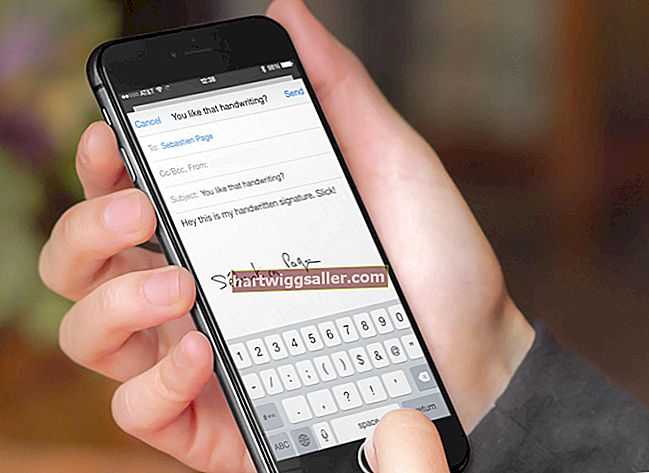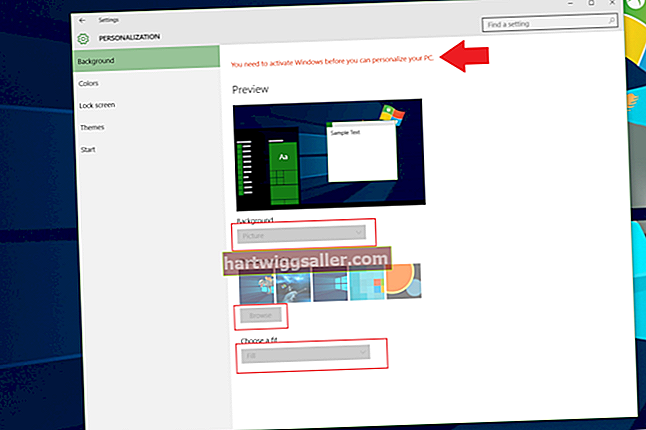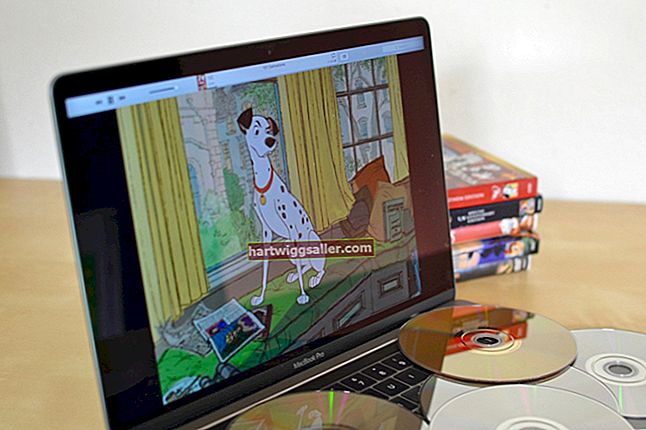Magdagdag ng karagdagang impormasyon sa iyong mga video sa YouTube kasama ang editor ng mga anotasyon. Ang mga anotasyon ay maaaring dumating sa anyo ng mga caption ng video, pamagat o tala; maaari nitong bigyan ang iyong mga video ng karagdagang epekto at gawing mas naa-access ang mga ito. Makakatulong din ang mga anotasyon sa mga manonood na mag-navigate sa buong YouTube gamit ang mga nai-click na link na hahantong sa iba pang mga video, playlist o channel.
1
Buksan ang site ng YouTube sa iyong browser at mag-log in sa iyong account ng gumagamit.
2
I-click ang menu button sa tabi ng iyong username sa tuktok, kanang sulok ng screen. I-click ang "Aking Mga Video."
3
I-click ang video kung saan mo nais na idagdag ang link.
4
I-click ang "I-edit ang Mga Anotasyon" sa tuktok na toolbar.
5
I-drag ang slider ng video sa punto sa video kung saan mo nais na lumitaw ang link.
6
I-click ang menu na "Magdagdag ng anotasyon" at pumili ng isang uri ng anotasyon upang idagdag. Ang mga anotasyon na "Speech Bubble," "Tandaan" at "Spotlight" lahat ng pag-link sa suporta.
7
I-drag at i-drop ang kahon ng anotasyon sa kung saan mo nais na lumitaw ang link sa-screen.
8
Ipasok ang teksto na nais mong lumitaw sa iyong anotasyon sa input box sa kanang panel. Ayusin ang laki ng font, kulay at kulay ng background sa tatlong mga menu sa ibaba ng input box.
9
I-click ang checkbox na "Link".
10
I-click ang menu sa kanan ng checkbox na "Link" at piliin ang uri ng link na nais mong idagdag.
11
Ipasok ang link sa input box sa ibaba ng menu.
12
I-click ang pindutang "I-publish" sa tuktok, kanang sulok ng screen.